Cum să ocoliți cerințele TPM pentru a instala Windows 11

Utilizați acești pași simpli pentru a ocoli cerința TPM 2.0 Windows 11 pentru a continua instalarea fără eroarea Acest computer nu poate rula Windows 11.
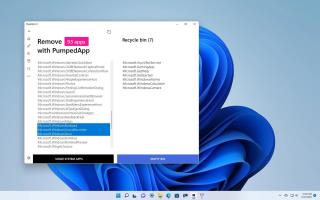
Termenul „debloat” se referă la procesul de eliminare a acelor aplicații și servicii din Windows 11 (în acest caz) pe care s-ar putea să nu le considerați necesare, sunt invazive sau, altfel, ar irosi resursele sistemului.
Din păcate, chiar dacă faceți o instalare curată , Windows 11 vine în continuare cu o mulțime de software și servicii care pot rula continuu în fundal, irosind resurse de sistem, durata de viață a bateriei și colectând date de utilizare (telemetrie) fără opțiunea de a le dezactiva. .
Deși ai putea petrece ore întregi încercând să descoperi lucrurile pe care le poți elimina și mai mult timp utilizând comenzile PowerShell, există un instrument cunoscut sub numele de „ThisIsWin11” care facilitează deblocarea rapidă a Windows 11. Instrumentul este disponibil prin GitHub și este o simplă bucată de software pentru a dezinstala multe componente, inclusiv pe cele care nu sunt disponibile prin pagina de setări „Aplicații și funcții”.
În acest ghid , veți afla pașii pentru a utiliza un simplu pentru a face Windows 11 cât mai slab posibil prin eliminarea componentelor de care este posibil să nu aveți nevoie.
Important: Deoarece aceasta este o aplicație terță parte care va face modificări de sistem, se recomandă să creați o copie de rezervă a sistemului în cazul în care ceva nu merge bine și trebuie să faceți o derulare înapoi. Utilizați instrumentul și instrucțiunile pe propriul risc.
Eliminați aplicațiile și serviciile bloat din Windows 11
Pentru a elimina toate bloatware-urile dintr-o instalare Windows 11, urmați acești pași:
În secțiunea „Active”, faceți clic pe linkul TIW11.zip pentru a salva fișierul pe computer.
Deschideți fișierul descărcat.
Faceți clic pe butonul Extrage tot din bara de comandă.
Faceți clic pe butonul Extragere .
Deschideți folderul TIW11 necomprimat .
Faceți dublu clic pe fișierele ThisWin11.exe pentru a lansa aplicația.
Faceți clic pe butonul Executați oricum (dacă este cazul).
Faceți clic pe Debloat Windows 11 din panoul din stânga.
(Opțional) Țineți apăsat butonul Ctrl și selectați fiecare dintre aplicațiile pe care doriți să le eliminați.
Faceți clic pe butonul Mutare selectat .
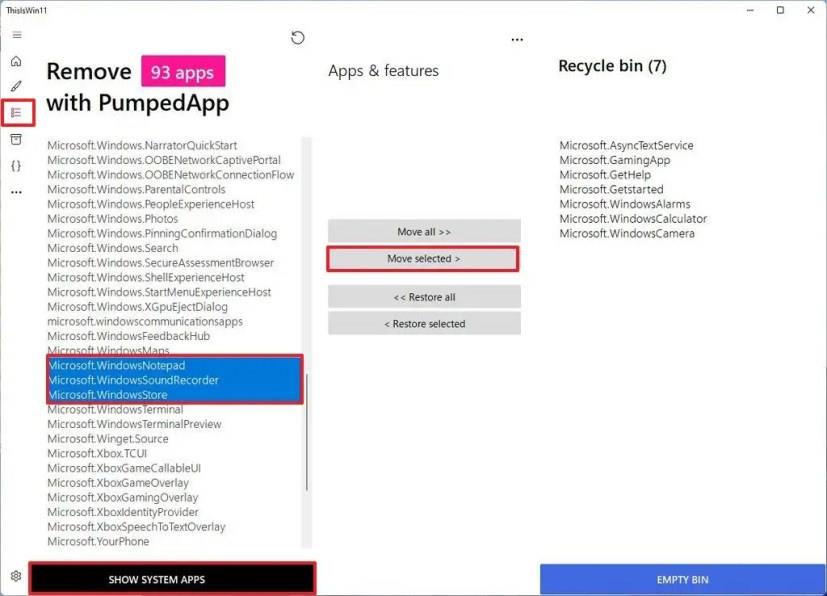
(Opțional) Faceți clic pe butonul Mută toate pentru a debloca toate aplicațiile.
(Opțional) Faceți clic pe butonul Afișare aplicații de sistem pentru a afișa aplicațiile de sistem, inclusiv aplicațiile pe care de obicei nu le puteți dezinstala din Windows 11.
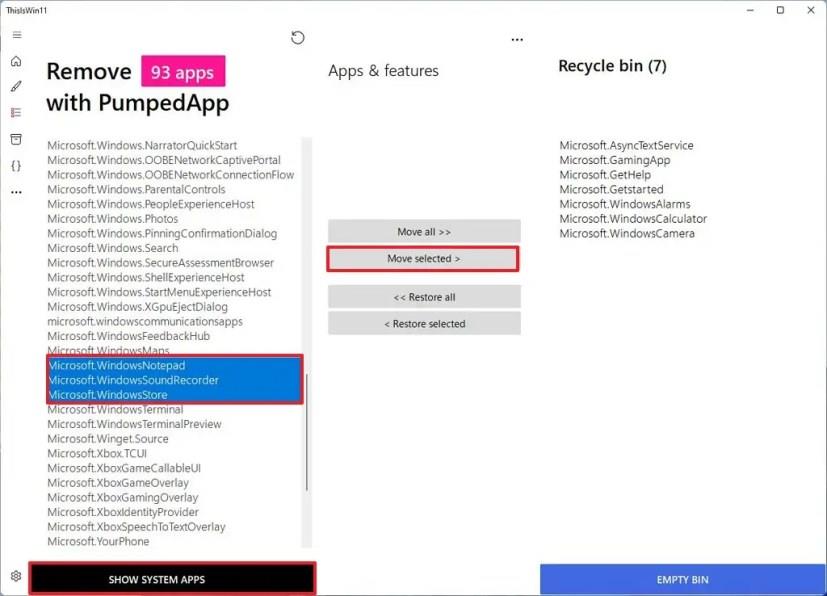
(Opțional) Țineți apăsat butonul Ctrl și selectați fiecare dintre aplicațiile pe care doriți să le eliminați.
Faceți clic pe butonul Mutare selectat .
Faceți clic pe butonul Goliți coșul .
După ce ați finalizat pașii, instrumentul va rula scripturile necesare pentru a elimina aplicațiile și serviciile selectate pentru a debloca sistemul.
Deși instrumentul funcționează bine, nu poate elimina multe componente precum Microsoft Edge , deoarece acestea sunt esențiale, iar eliminarea acestora va distruge alte caracteristici care depind de acele componente.
Modificați setările de sistem pe Windows 11
Pe lângă eliminarea componentelor inutile, instrumentul vine și cu multe modificări pe care le puteți aplica Windows 11 fără a avea nevoie de resurse pentru hack-uri de registry sau configurare manuală.
De exemplu, puteți micșora pictogramele din bara de activități, ascundeți butonul implicit din bara de activități, dezinstalați widget-uri, blocați telemetria sistemului, dezinstalați actualizările întrerupte, dezactivați urmărirea locației, datele de diagnosticare și multe altele.
Pentru a aplica ajustări avansate ale sistemului pe Windows 11, utilizați acești pași:
Deschideți aplicația ThisWin11.exe .
Faceți clic pe butonul Executați oricum (dacă este cazul).
Faceți clic pe Personalizare Windows 11 din panoul din stânga.
Faceți clic pe butonul Verificare pentru a vedea o previzualizare a modificărilor care pot fi aplicate.
Debifați bifa pentru personalizările pe care nu doriți să le aplicați.
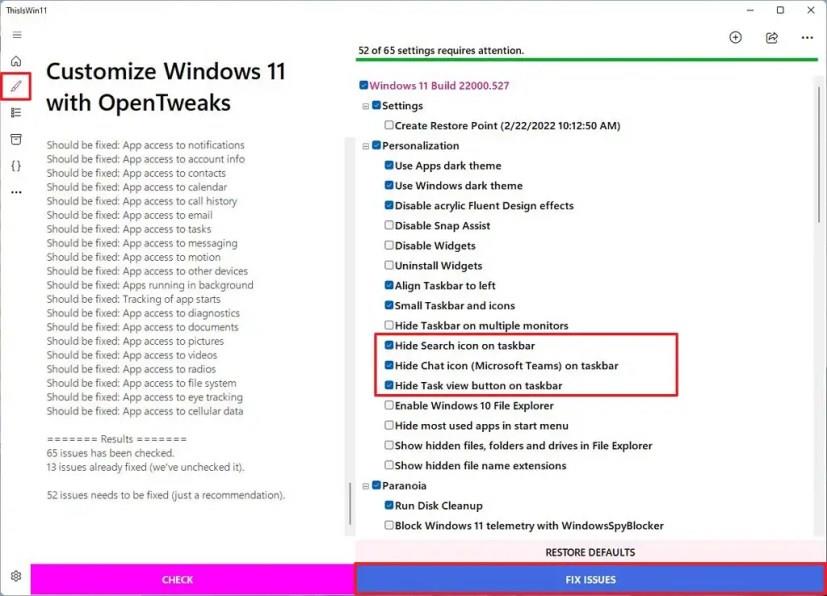
Sfat rapid: debifați bifa categoriei pentru a șterge toate modificările de personalizare din acea secțiune.
Faceți clic pe butonul Remediați probleme .
După ce finalizați pașii, modificările de sistem se vor aplica computerului.
Utilizați acești pași simpli pentru a ocoli cerința TPM 2.0 Windows 11 pentru a continua instalarea fără eroarea Acest computer nu poate rula Windows 11.
Puteți reseta aplicația Setări Windows 10 în două moduri, dacă nu funcționează, nu se deschide, se blochează în continuare sau altă problemă. Iată cum.
Pentru a crea o copie de rezervă a Registrului pe Windows 11, utilizați System Restore pentru a crea un punct de restaurare sau pentru a exporta baza de date cu Registry Editor. Iată cum.
Pentru a încărca rapid aplicațiile Android pe Windows 11, instalați aplicația WSATools, selectați fișierul apk și faceți clic pe butonul Instalare. Simplu.
Macrium Reflect este un instrument excelent pentru clonarea unităților, indiferent dacă înlocuiți un HDD cu un SSD sau creați o copie de rezervă completă. Iată cum să-l folosești.
Dacă Lumina de noapte pentru Windows 10 apare îngroșată, puteți remedia rapid această problemă prin resetarea manuală a setărilor — Iată cum se face.
Pe Windows 10, eroarea 0xC1900200 – 0x20008 și 0xC1900202 – 0x20008 înseamnă că computerul dvs. nu îndeplinește cerințele minime. Verificați remedierea problemei
XAMPP pentru Windows 10 este ușor de instalat, dar trebuie să știți cum să configurați Apache și phpMyAdmin pentru ca totul să funcționeze corect.
Trebuie să curățați instalarea Windows 10? Iată cum se face acest lucru de pe USB, Instrumentul de creare media, Resetarea acestui computer, montarea ISO pe SSD sau HDD.
Puteți activa sau dezactiva Desktop la distanță (RDP) pe Windows 10 folosind comanda PowerShell și, în acest ghid, veți afla cum.
Dacă trebuie să rulați o mașină virtuală pe Windows 10, puteți utiliza Hyper-V gratuit și iată cum să activați sau să eliminați funcția.
Acesta este cel mai rapid mod de a șterge un folder mare cu mii de fișiere și subfoldere pe Windows 10. Iată cum.
Pentru a activa tema întunecată a terminalului Windows, puteți utiliza setările de aspect sau fișierul Settings.json și aici cum să le folosiți pe ambele.
Terminalul Windows vă permite să schimbați schema de culori (tema) utilizând setările UI și fișierul Settings.json. Iată cum și cum să creați scheme.
Pentru a evita problemele de actualizare la Windows 11 22H2, utilizați numai Windows Update, creați o copie de rezervă, eliminați aplicațiile de securitate, deconectați dispozitivele și...
Utilizați System Image Backup pentru a crea o copie de rezervă completă pe Windows 11. Instrumentul funcționează și cu Command Prompt cu comanda wbAdmin. Iată cum.
Terminalul Windows vă permite să resetați toate setările ștergând sau ștergând fișierul Settings.json și iată trei modalități de a face acest lucru.
Pentru a edita setările winget, deschideți Command Prompt (administrator), rulați comanda winget settings, personalizați setările și salvați.
Windows 10 arată folderul RegBack cu stupi de registry de 0 kb? Pentru că opțiunea este dezactivată, utilizați acești pași pentru a activa backupul automat al registrului.
Pe Windows 11, puteți dezactiva firewall-ul utilizând aplicația Windows Security, Control Panel, Command Prompt sau PowerShell. Iată cum.
Dacă întâmpinați erori sau blocări, urmați pașii pentru a efectua o restaurare a sistemului în Windows 11 pentru a readuce dispozitivul la o versiune anterioară.
Dacă cauți cele mai bune alternative la Microsoft Office, iată 6 soluții excelente pentru a te ajuta să începi.
Acest tutorial îți arată cum să creezi un shortcut pe desktopul Windows care deschide un prompt de comandă într-o locație specifică.
Descoperiți mai multe moduri de a rezolva un update Windows corupt dacă dispozitivul dumneavoastră are probleme după instalarea unui update recent.
Te lupți cu setarea unui videoclip ca protector de ecran în Windows 11? Îți arătăm cum să o faci folosind un software gratuit ideal pentru mai multe formate de fișiere video.
Sunteți deranjat de funcția Narațiune în Windows 11? Aflați cum să dezactivați vocea Narațiunii prin mai multe metode ușoare.
Cum să activați sau dezactivați sistemul de criptare a fișierelor pe Microsoft Windows. Descoperiți diferitele metode pentru Windows 11.
Dacă tastatura ta face dublu spațiu, repornește computerul și curăță tastatura. Apoi, verifică setările tastaturii tale.
Vă arătăm cum să rezolvați eroarea Windows nu se poate conecta pentru că profilul dvs. nu poate fi încărcat atunci când vă conectați la un computer prin Desktop Remote.
Ceva s-a întâmplat și PIN-ul tău nu este disponibil pe Windows? Nu panică! Există două soluții eficiente pentru a remedia această problemă și a-ți restabili accesul la PIN.


























